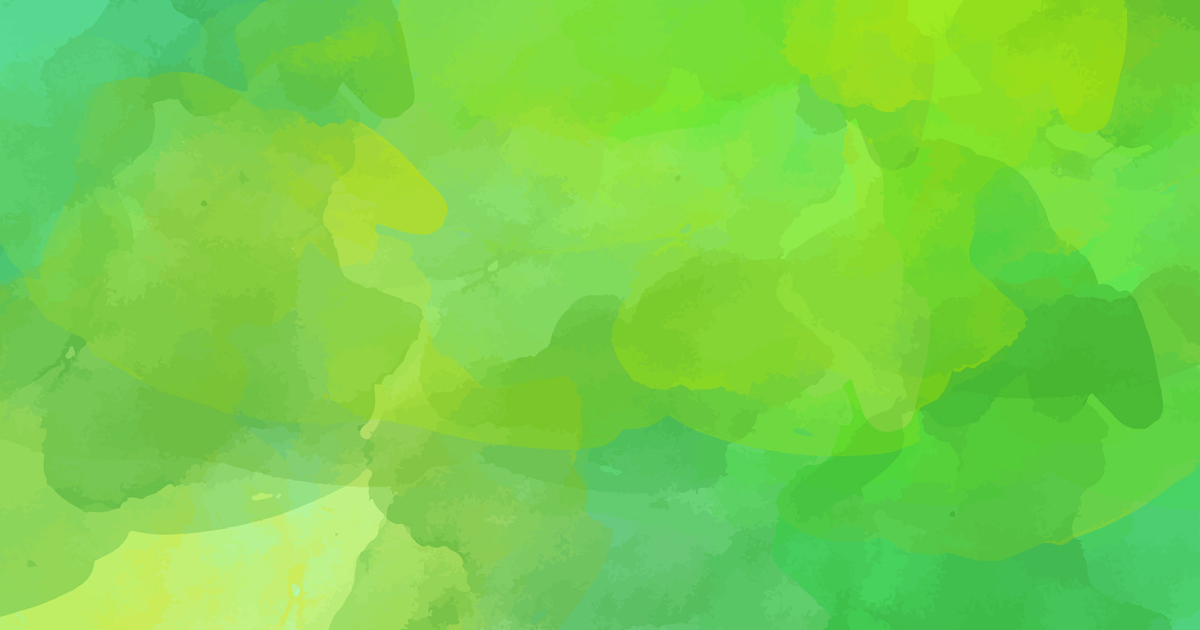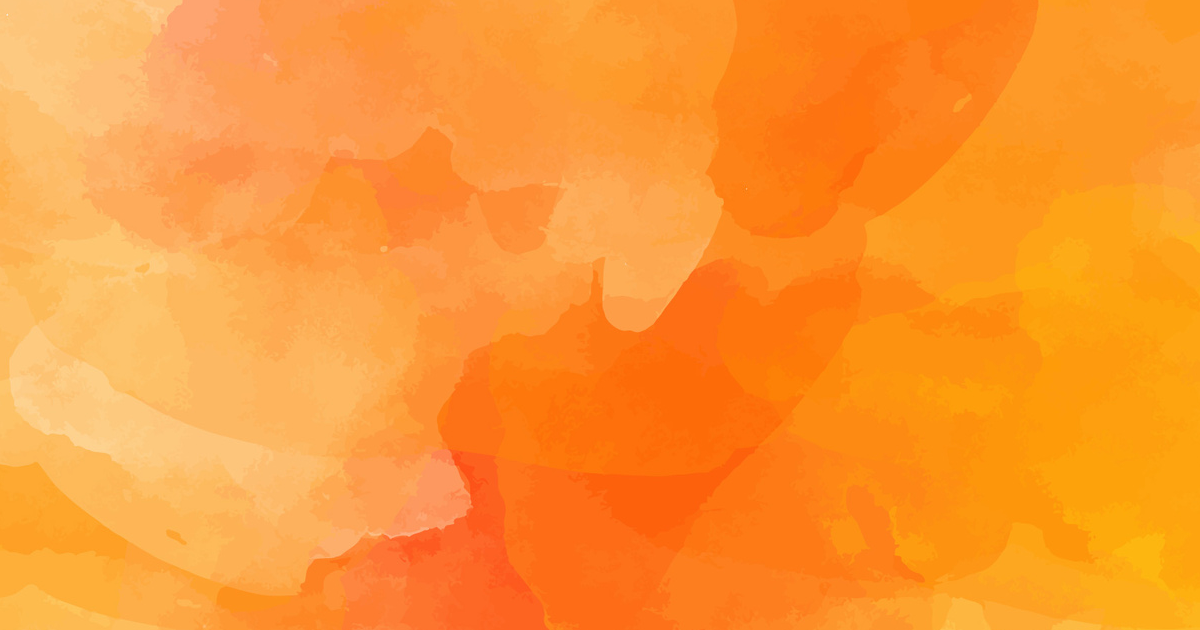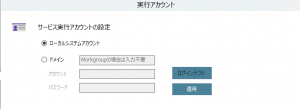
こんにちは、高橋です!
いつもアップデータ製品をご利用いただきありがとうございます!
最近Air Backのバックアップを実行しても失敗することがあるとお問い合わせをいただくことがあります。
バックアップの失敗一つとっても、原因は様々です。
今回は特にFile Server版のAir Backでありがちな原因を紹介します!
Air Back for File Server独自の機能
Air BackのFile Server版にはPC版にはない機能があります。
それは、[実行アカウント]の設定です。
File Server版を利用している方は見たことがあったり、実際に使用されている方もいらっしゃるかもしれません。
実行アカウントって何?
この実行アカウントとは、端的に言うとAir Backを実行するアカウントを設定する機能で、サービス実行アカウントとも言います。
デフォルトでは[ローカルシステムアカウント]が設定されていますが、別のアカウントに設定することもできます。
と思われる方もいるかもしれませんが、この実行アカウントの設定の変更一つでバックアップ、特にバックアップ先をネットワーク先に設定されている場合は今出ている失敗が改善される可能性があります。
ローカルシステムアカウントとそれ以外のアカウントの違い
デフォルトに設定されているローカルシステムアカウントは主にSYSTEMが実行しています。
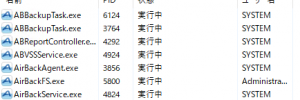
この実行しているアカウントはタスクマネージャーの詳細タブより確認できます。
ローカルシステムアカウントを設定している場合、AirBackFS.exe以外のユーザー名がSYSTEMになります。
個別でアカウントを設定している場合は、一部のAir Backに関するアプリケーションの実行ユーザー名が指定したユーザーに変更されます。
何に使うの?
この実行アカウントの設定は主にバックアップ先をネットワークに設定した場合に使用します。
ローカルシステムアカウントの場合、ネットワーク先にアクセスする権限を持ちません。
実行アカウントがローカルシステムアカウントのままの状態でバックアップ先をネットワークに設定しようとすると以下のようなダイアログが表示されます。
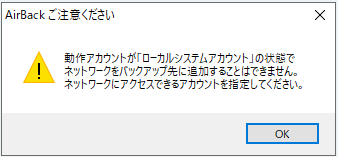
このようなダイアログが表示された場合は実行アカウントをネットワークにアクセスできるアカウントに変更することで解消されます。
実行アカウントをネットワークに変更したのにバックアップに失敗している場合
実行アカウントをネットワークにアクセスできるアカウントに変更しているのにバックアップ失敗数が表示されることがあります。
この場合、主に以下の点を確認します。
- Air Backを稼働させているサーバーからバックアップ先にアクセスできるか
- バックアップ先、バックアップ元のファイルやフォルダにアクセスできるか
バックアップ先や元に対しアクセス権が付与されていないアカウントで実行している場合、バックアップを行う際にアクセス拒否されてしまうため失敗が表示されてしまいます。
アクセス権が問題だった場合、実行アカウントで設定しているアカウントに対し、アクセス権を付与することで改善されます。
最後に
File Server版Air Backでバックアップに失敗してしまった場合、ログのエラーを確認しつつ、実行アカウントの設定を確認していただくことをお勧めします!
確認したけれど改善しない場合はサポートデスクのスタッフが対応いたしますので遠慮なくサポートデータを送信ください!